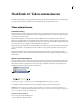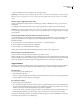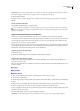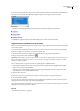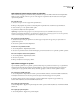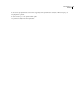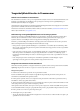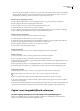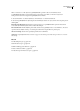Operation Manual
DREAMWEAVER CS3
Handboek
673
• Alserindepaneelgroeptabbladenvoorkomenvoorhetopenenvananderepanelen,maaktuhetgeopendetabbladtot
het actieve tabblad en gebruikt u vervolgens de pijltoets links of rechts om andere tabbladen te openen. Zodra u een
nieuw tabblad opent, drukt u op de Tab-toets om door de opties in dat paneel te gaan.
Navigeren door de eigenschappencontrole
1 Druk op Ctrl+F3 (alleen Windows) om de eigenschappencontrole weer te geven als deze nog niet zichtbaar is.
2 Druk op Ctrl+Alt+Tab totdat de eigenschappencontrole actief is.
3 Druk op de Tab-toets om door de opties van de eigenschappencontrole te gaan.
4 Gebruik de pijltoetsen om de keuzes van de optie(s) te doorlopen.
5 Druk op Ctrl+Tab om het uitgevouwen gedeelte van de eigenschappencontrole te openen of te sluiten, al naargelang
nodig is, of druk op de spatiebalk wanneer de pijl voor uitvouwen rechtsonder actief is.
Navigeren door een dialoogvenster
1 Druk op de Tab-toets om door de opties in het dialoogvenster te gaan.
2 Gebruik de pijltoetsen om de keuzes van een optie te doorlopen.
3 Als het dialoogvenster een lijst Categorie bevat, drukt u Ctrl+Tab (Windows) om de categorielijst actief te maken en
gebruikt u vervolgens de pijltoetsen om naar boven of beneden door de lijst te gaan.
4 Druk nogmaals op Ctrl +Tab om de opties voor een categorie te doorlopen.
5 Druk op Enter om het dialoogvenster te sluiten.
Navigeren door frames
❖
Als uw document frames bevat, kunt u door middel van de pijltoetsen een frame actief maken.
Een frame selecteren
1 Druk op Alt+pijltoets omlaag om de invoegpositie in het documentvenster te plaatsen.
2 Druk op Alt+pijltoets omhoog om het frame te selecteren, dat momenteel actief is.
3 Blijf op Alt+pijl omhoog drukken om eerst de frameset actief te maken en vervolgens de bovenliggende framesets, als er
sprake is van geneste framesets.
4 Druk op Alt+pijltoets omlaag om een onderliggende frameset of om één frame binnen de frameset actief te maken.
5 Bij activering van één frame drukt u op Alt+pijltoets links of rechts om van het ene naar het andere frame te gaan.
Navigeren door een tabel
1 Gebruik de pijltoetsen of druk op de Tab-toets om desgewenst naar andere cellen in een tabel te gaan.
Door het indrukken van de Tab-toets in de meest rechtse cel voegt u een andere rij toe aan de tabel.
2 Als u een cel wilt selecteren, drukt u op Ctrl+A (alleen Windows) terwijl de invoegpositie in de cel staat.
3 Als u de hele tabel wilt selecteren, drukt u tweemaal op Ctrl+A wanneer de invoegpositie in een cel staat of eenmaal
wanneer een cel is geselecteerd.
4 Als u de tabel wilt verlaten, drukt u drie maal op Ctrl wanneer de invoegpositie in een cel staat, tweemaal wanneer de cel
is geselecteerd of eenmaal wanneer de tabel is geselecteerd. Druk vervolgens op de pijltoets omhoog, links of rechts.
Pagina's voor toegankelijkheid ontwerpen
De werkomgeving optimaliseren voor het ontwerp van toegankelijke pagina's
Wanneer u toegankelijke pagina's creëert, dient u informatie, zoals labels en omschrijvingen, aan paginaobjecten te
koppelen om de inhoud voor alle gebruikers toegankelijk te maken.